Este artículo ilustrará las soluciones para corregir el error de actualización de Windows discutido.
¿Cómo corregir/resolver el error de actualización 0x800703F1 en Windows 10?
Para corregir/resolver el error de actualización de Windows 10 0x800703F1, pruebe las siguientes soluciones:
- Deshabilitar antivirus
- Revertir los controladores
- Actualizar los controladores
- Buscar archivos corruptos
- Solucionador de problemas de actualización de Windows
- Reinicie los componentes de actualización de Windows
Método 1: deshabilitar el antivirus
El antivirus de su sistema puede estar impidiendo que se ejecuten algunos servicios y puede haberlos confundido con malware o troyano. Es posible que el antivirus haya puesto en cuarentena o eliminado algunos archivos importantes. Por lo tanto, avance hacia la desactivación del antivirus en su sistema.
Paso 1: Abra la aplicación de configuración
Presione el ' ventanas + yo ” en su teclado para abrir la aplicación Configuración:
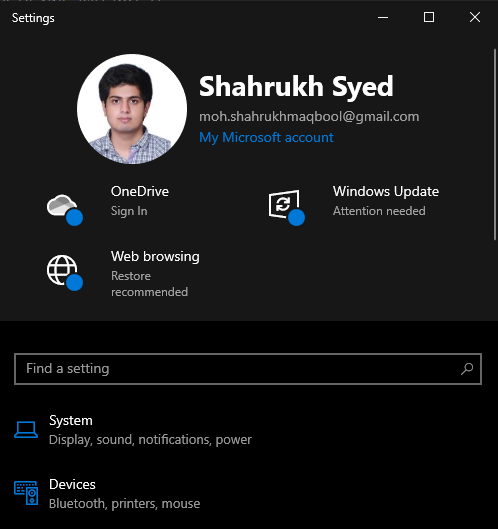
Paso 2: Vaya a 'Actualización y seguridad'
Selecciona el ' Actualización y seguridad ' categoría:
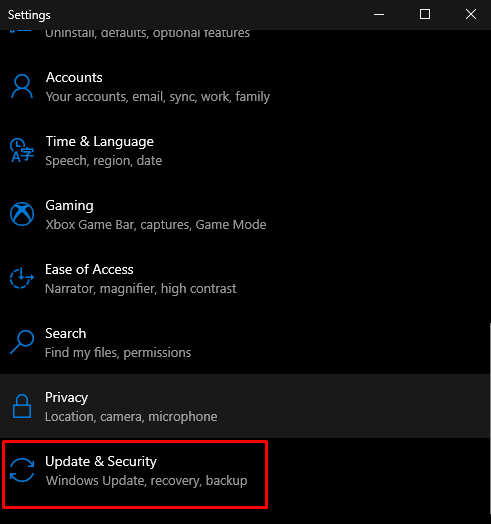
Paso 3: Navegue a Seguridad de Windows
Clickea en el ' Seguridad de Windows ' opción:
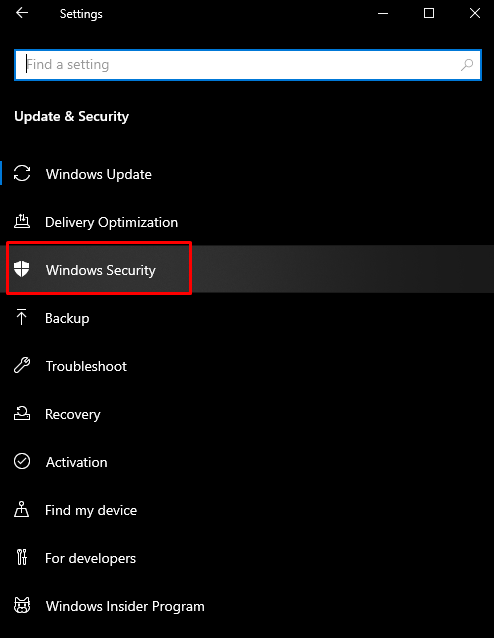
Paso 4: Ver la protección contra virus y amenazas
Clickea en el ' Protección contra virus y amenazas botón ” para abrir el “ Seguridad de Windows ' pantalla:
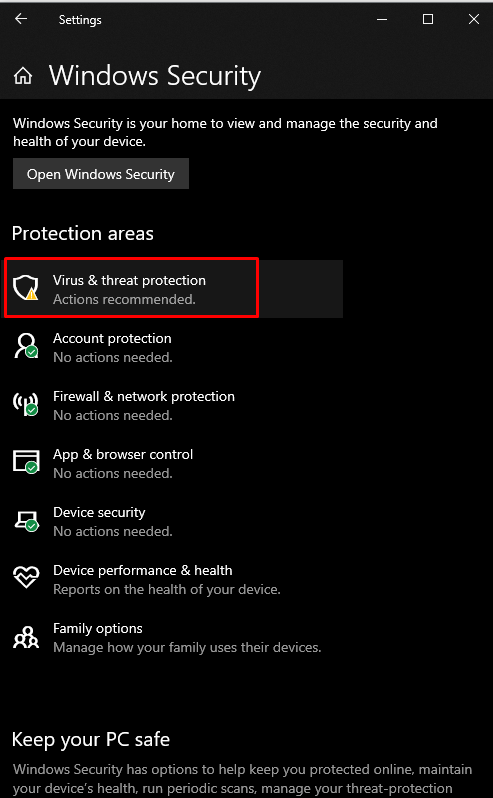
Paso 5: configure los ajustes de protección contra virus y amenazas
Bajo la ' Configuración de protección contra virus y amenazas ', golpea el ' Administrar configuraciones ' opción:
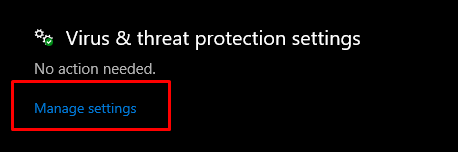
Paso 6: desactive la función de protección en tiempo real
Bajo la ' Protección en tiempo real ”, hay un botón de alternancia que debe desactivar:
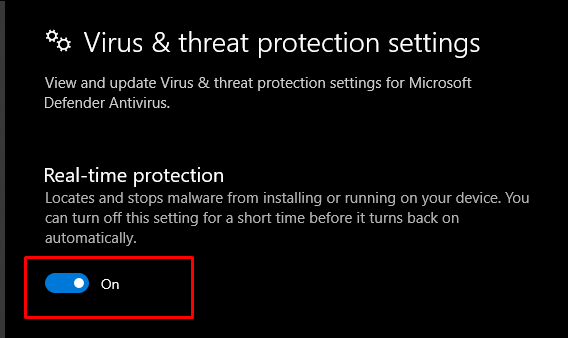
Método 2: revertir los controladores
Ocasionalmente, una nueva actualización está causando problemas, que pueden ser incompatibles o estar corruptos con su hardware o dispositivo actual. Sin embargo, puede probar las instrucciones proporcionadas a continuación para volver a la versión anterior de los controladores.
Paso 1: Abra el Administrador de dispositivos
Primero, abra el cuadro Ejecutar presionando el botón ' Windows + R ' llaves. Tipo ' devmgmt.msc ” para abrir el Administrador de dispositivos:
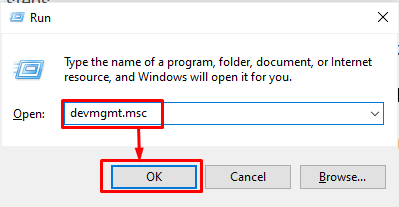
Paso 2: Ir a Propiedades
Elija el hardware que está causando el problema y haga clic con el botón derecho en él. Luego, en el menú desplegable, elija “ Propiedades ”:
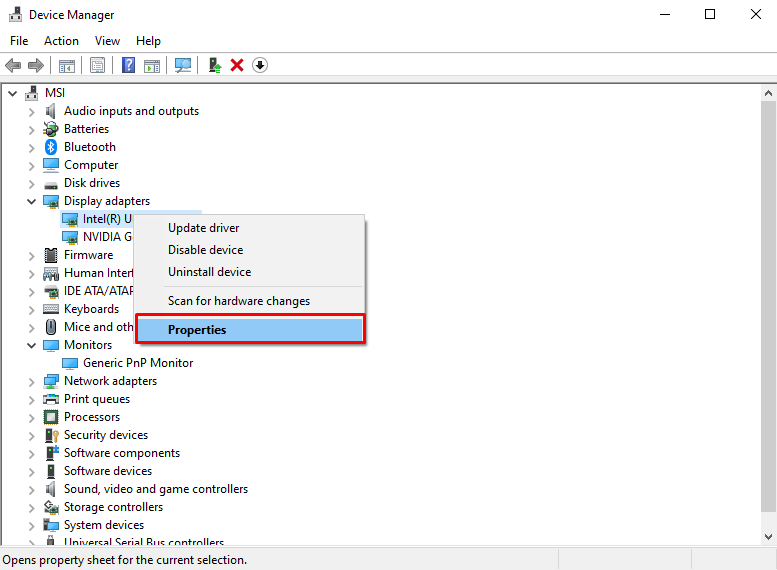
Paso 3: Vaya a la pestaña Controlador
Redirigir al “ Conductor ' pestaña:
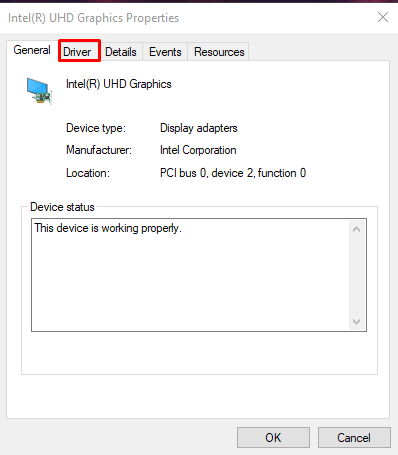
Paso 4: revertir el controlador
Golpea el ' Conductor retroceder ” para volver a la versión anterior instalada del controlador:
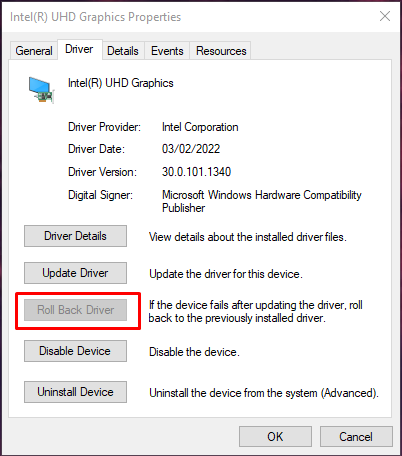
Reinicie su sistema y asegúrese de que su problema esté solucionado.
Método 3: Actualizar controladores
Los usuarios pueden conocer este error/problema y publicar una nueva actualización que solucione este problema. Por lo tanto, siga los pasos proporcionados para actualizar los controladores del dispositivo.
Paso 1: seleccione Actualizar controlador
Primero, abra el Administrador de dispositivos, seleccione el dispositivo en el que desea actualizar el software y haga clic con el botón derecho en él. Ahora, seleccione el “ Actualizar controlador ' opción:
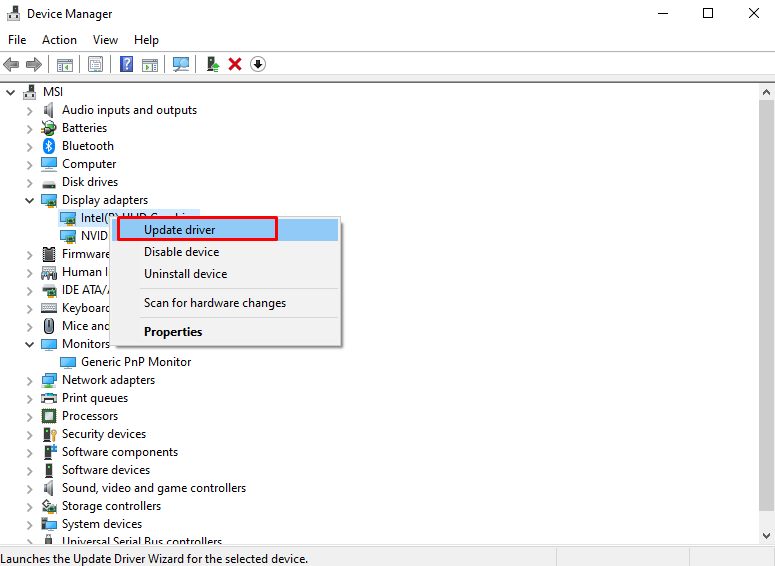
Paso 2: haga su selección para la instalación del controlador
Seleccionar ' Buscar automáticamente controladores ” de la ventana emergente que aparece:
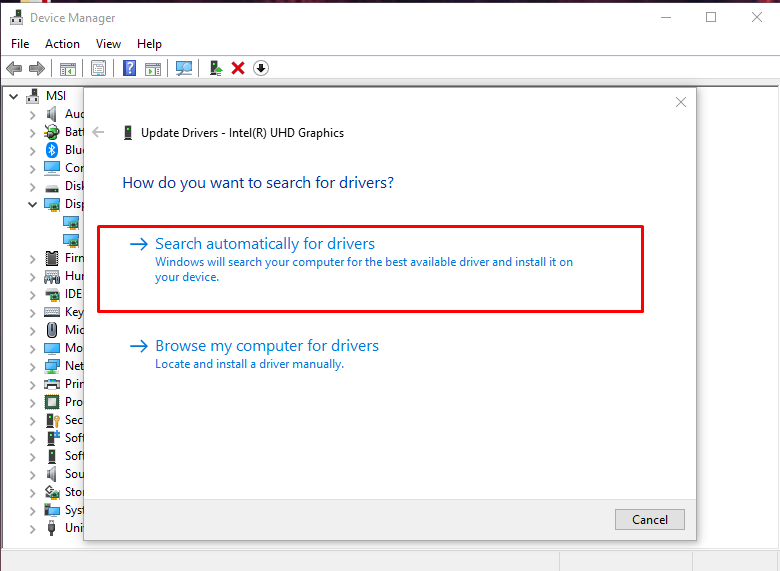
Compruebe si su problema sigue aquí después de reiniciar el sistema.
Método 4: Buscar archivos corruptos
Los archivos pueden corromperse si sucede algo mientras se realiza la operación de lectura y escritura. Su sistema puede tener archivos corruptos que activan el ' Error de actualización de Windows 10 0x800703F1 ”. Sin embargo, puede verificar si hay archivos corruptos siguiendo los pasos a continuación.
Paso 1: ejecutar el símbolo del sistema
Presione el ' ventanas botón ', escriba' cmd ” y presione “ CTRL+MAYÚS+ENTRAR ” para ejecutar el símbolo del sistema con privilegios administrativos:

Paso 2: Ejecute la herramienta SFC
Ahora, para ubicar y reparar los archivos corruptos, ejecute el análisis del verificador de archivos del sistema:
> sfc / escanear ahora 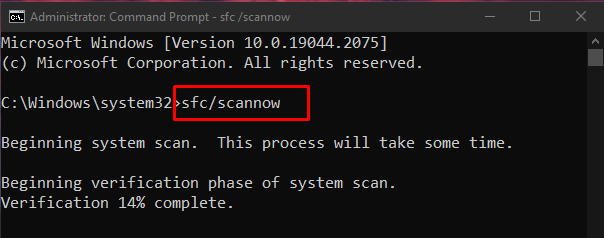
Si el problema persiste después del reinicio, continúe con el siguiente paso.
Paso 3: Ejecute la herramienta DISM
También puede restaurar el estado de la imagen del sistema con la ayuda de la utilidad 'dism':
> DISM.exe / En línea / Imagen de limpieza / Recuperar salud 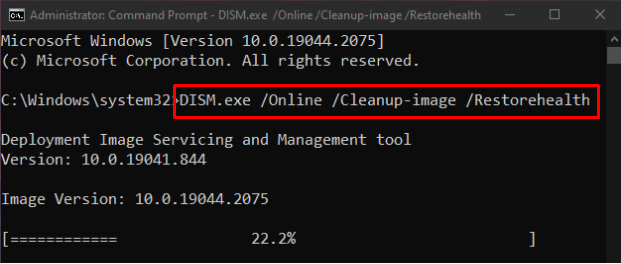
Método 5: Solucionador de problemas de Windows Update
La solución de problemas es una utilidad básica proporcionada por Microsoft Windows. Más específicamente, puede ejecutar el solucionador de problemas de Windows Update para solucionar cualquier problema que impida que Windows se actualice siguiendo los pasos a continuación.
Paso 1: Vaya a Actualización y seguridad
Busque y abra el ' Actualización y seguridad ” categoría en la aplicación de configuración del sistema:
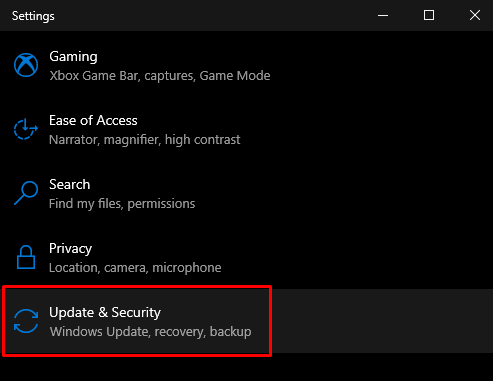
Paso 2: haga clic en Solucionar problemas
Navegue hasta el “ Solucionar problemas ' pantalla:
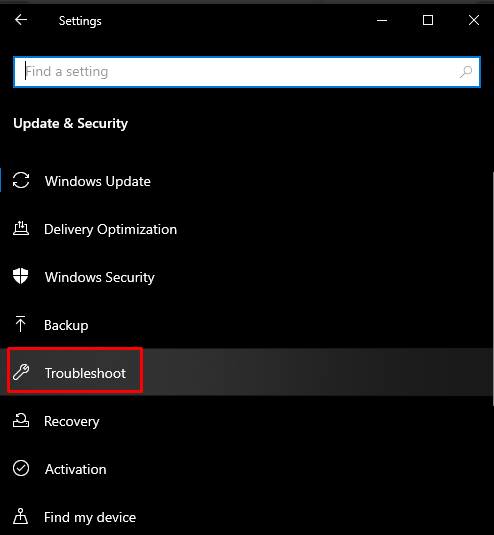
Paso 3: Ejecute el solucionador de problemas
Haga clic en ' Solucionadores de problemas adicionales ”:
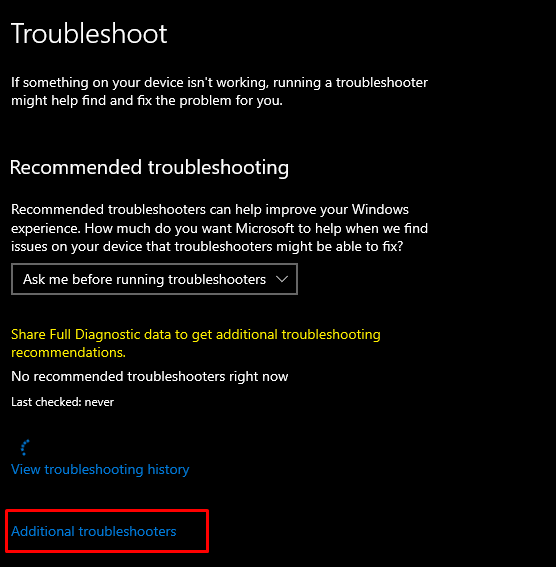
Desde el ' Ponte en marcha ”, seleccione la sección “ Actualizacion de Windows ' opción:
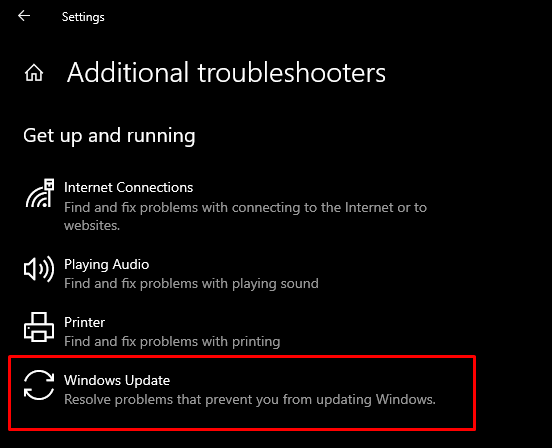
Luego, seleccione el “ Ejecute el solucionador de problemas ' opción:

Reinicie su sistema para aplicar los cambios.
Método 6: reinicie los componentes de actualización de Windows
Correr ' Símbolo del sistema ” con privilegios administrativos como se mencionó anteriormente y escriba los comandos que se enumeran a continuación en la terminal del símbolo del sistema:
> parada neta wuauserv> parada neta cryptSvc
> bits de parada de red
> servidor de parada neta
> ren C: Distribución de software de Windows Distribución de software.
> ren C:WindowsSystem32catroot2 Catroot2.old
> inicio neto wuauserv
> cryptSvc de inicio neto
> bits de inicio neto
> servidor de inicio neto
Aquí, ' wuauserv ” es el servicio de actualización de Windows, “ pedacitos ” es responsable de transmitir los datos, “ cryptSvc ” es un servicio de criptografía, y “ servidor ” gestiona las aplicaciones que se proporcionan como un paquete de instalación:
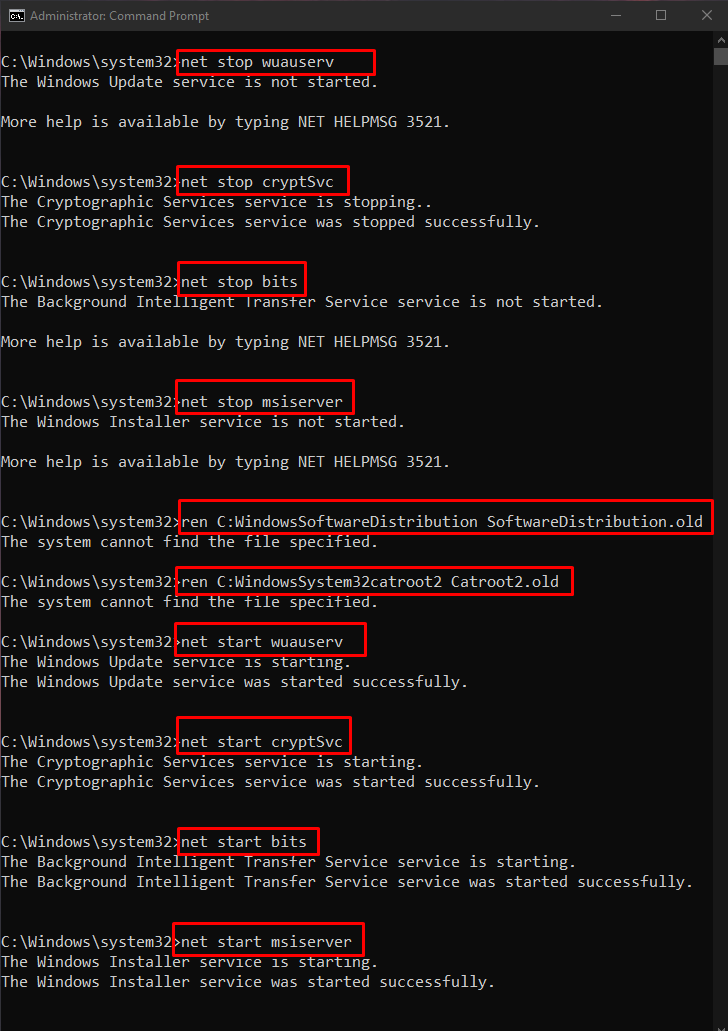
Ahora, reinicie su sistema para aplicar los cambios.
Conclusión
El error de actualización de Windows 10 0x800703F1 se puede resolver mediante varios métodos. Estos métodos incluyen deshabilitar el antivirus, revertir los controladores, actualizar los controladores, buscar archivos dañados o ejecutar el solucionador de problemas de actualización de Windows. Este blog proporcionó las soluciones para corregir el error de actualización mencionado de Windows 10.